
COMSOL Multiphysics 5.4中文(多物理场仿真软件)
附安装教程- 软件大小:4372 MB
- 更新日期:2020-01-25 07:24
- 软件语言:简体中文
- 软件类别:3D/CAD软件
- 软件授权:免费版
- 软件官网:待审核
- 适用平台:WinXP, Win7, Win8, Win10, WinAll
- 软件厂商:

软件介绍 人气软件 下载地址
COMSOL Multiphysics 5.4是一款功能强大的多物理场仿真软件,软件支持AC/DC模块、射线光学模块、半导体模块、非线性结构材料模块、复合材料模块、多体动力学模块等多种不同的模块,能够满足对于化工、流体、结构、电磁等各个不同领域的建模与仿真需求,其具有几何建模与CAD、基于物理场建模、基于方程建模等多种不同的建模方式,可以极大的提升建模效率,总的来说,COMSOL为您带来了一套完善的建模仿真解决方案,其统一的工作流程为用户带来极大的便利。
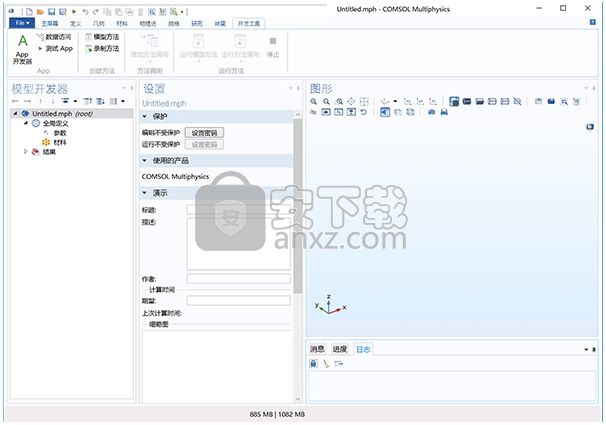
软件功能
多物理场仿真带来精确的分析结果
工程仿真成功的关键往往取决于是否能够开发出通过实验验证的模型,以取代传统单纯依靠实验和原型的方式,同时能够从更深层面上理解产品的设计和流程,为之后的设计改进积累,打下基础。与实验或原型测试相比,建模仿真可以帮助开发人员更快、更有效、更精确地优化产品和过程。
对于 COMSOL Multiphysics® 用户来说,建模不再受制于其他仿真软件常常存在的各种限制,用户可以自由控制模型的各个方面。软件支持将任意数量的物理场现象耦合在一起,不仅如此,您还可以直接在图形用户界面(GUI)使用方程和表达式来输入用户自定义参数,以传统方法难以实现,甚至是完全无法实现的创造性方式来进行仿真。
精确的多物理场模型能够考虑各种可能的工况和相关的物理效应,能够帮助您理解、设计和优化真实工作条件下的产品和过程。
统一的建模工作流程
使用 COMSOL Multiphysics® 建模意味着,您可以在一个软件环境中,任意地切换电磁学、结构力学、声学、流体流动、传热和化学反应现象,或通过偏微分方程组建模的任何其他物理场等多个仿真。您还可以在单个模型中将这些领域的物理现象进行组合。COMSOL Desktop® 用户界面为您提供了完整的仿真环境和始终一致的建模工作流程,无论您想要分析和开发哪种类型的设计或过程,都可以遵循同样的建模流程。
几何建模和 CAD 软件接口操作、序列和选择
COMSOL Multiphysics® 的核心功能提供了丰富的几何建模工具,支持通过实体对象、表面、曲线和布尔操作等来创建零件。您可以通过操作序列来创建几何实体,序列中的每个操作都可以输入控制参数,方便您在多物理场模型中轻松地进行编辑和参数化求解。几何模型中的定义与其相应的物理场设置之间相互关联,这意味着只要几何模型发生变化,软件便会自动将此变化反应到所有与其关联的模型设置中。
您可以将几何模型中的材料域或表面等几何实体进行分组,创建不同的选择,并在定义物理场、划分网格以及后处理等后续操作中使用这些选择。不仅如此,您还可以通过一系列操作来创建参数化几何零件(包括相关选择),然后将它们存储到“零件库”中,以便在多个模型中重复使用。
导入、修复、特征修复和虚拟操作
CAD 导入模块和 ECAD 导入模块 支持将所有标准 CAD 和 ECAD 文件导入到 COMSOL Multiphysics® 中。设计模块进一步扩展了 COMSOL Multiphysics® 的几何操作功能。“CAD 导入模块”和“设计模块”均支持对几何模型执行修复和特征去除操作。软件也支持对表面网格模型(如 STL 格式)的导入,用户还可以通过 COMSOL Multiphysics® 中的后续操作将其转换为几何对象。与几何序列中的其他操作类似,导入操作也可以与选择和其它相关操作结合使用,以执行参数化和优化分析。
作为特征去除和修复功能的备选方案,COMSOL® 软件还支持一些“虚拟操作”。对于如长条面和小面等这些几何特征,建模时包含它们通常并不提高仿真精度,虚拟操作可以用于去除这些几何特征对网格的影响。与特征去除功能不同的是,虚拟操作可以在不改变几何的曲率或保真度的情况下,生成更优质的网格。
软件特色
全波与射线光学仿真耦合
现在,您可以将“射线光学模块”功能与“波动光学模块”仿真相结合,实现同时运行全波和射线追踪仿真,从而能够进行多尺度电磁建模,例如分析无法使用全波仿真进行计算的通过波导传播进入大房间的光。为了实现这种耦合,“射线光学模块”的几何光学 接口新增了两个特征:基于电场释放 和基于远场辐射方向图释放,可分别基于全波仿真中的近场或远场释放射线。您可以在基于平面电磁波的射线释放模型中看到这些新特征的应用演示。
偏振图和 Jones 矢量变量
现在,默认情况下,“周期性”端口会创建偏振 图,描绘不同衍射级的偏振状态,并且基于新增的 Jones 矢量单元后处理变量。同样,用于定义 Jones 矢量的基矢也可用于绘图和计算。您可以在六边形光栅和菲涅尔方程模型中看到这一新功能的应用演示。
波束包络接口的狭缝端口
现在,狭缝端口也可用于电磁波,波束包络 接口的单向 公式。如果有多个模式在传播,但我们只关注其中一个模式的反射率或透射率,那么狭缝端口可能非常有用。您可以将域支持的狭缝端口用于所关注的模式,并使其余模式被端口后面域中的完美匹配层 (PML) 吸收。
管力学分析
新的管力学 接口提供执行管道系统应力分析的功能。除了外部机械载荷,您还可以分析通过管壁的内压、轴向曳力和温度梯度。流体载荷可以直接从管道流 接口获取,温度可以从管道传热 接口获取。您可以在管道内流动与应力的耦合分析模型中看到这一新接口的应用演示。
自动选择 T 接头和 Y 接头
现在,软件可以根据接头中分支之间的角度,自动将管道系统中的 T 接头和 Y 接头添加到选择中。由于不需要手动选择点,因此可以显著简化大型管网的建模。默认设置仍然是手动选择,但您可以取消选中新的手动控制选择 框,软件将在选择中添加适当的点。您还可以选中管道流 接口节点中的启用物理符号 框,从而在图形 窗口中查看符号。
安装方法
1、下载并解压软件,双击安装程序进入如下的语言选择界面,选择简体中文,点击【下一步】按钮。

2、随即进入如下的新安装COMSOL 5.4,单击【下一步】按钮。
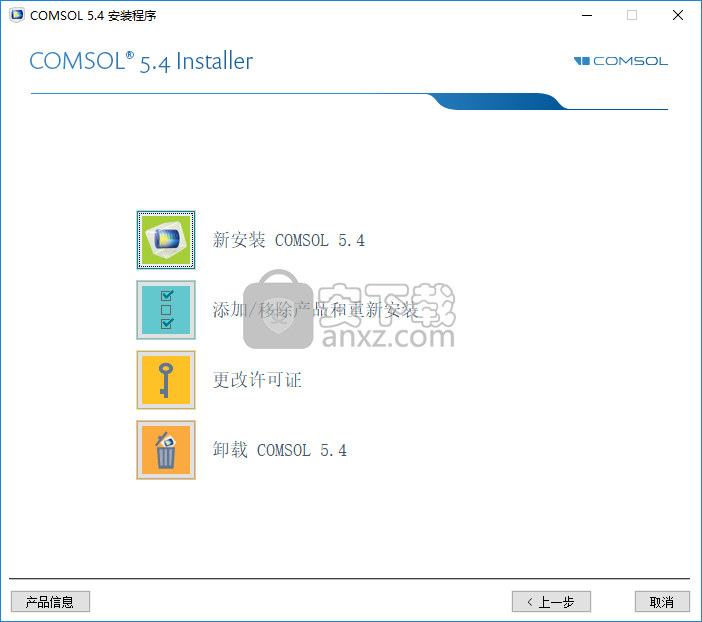
3、许可证,阅读阅读许可协议,勾选【我接受许可协议中的条款...】的选项,然后在许可证格式一栏下选择【许可证文件】。
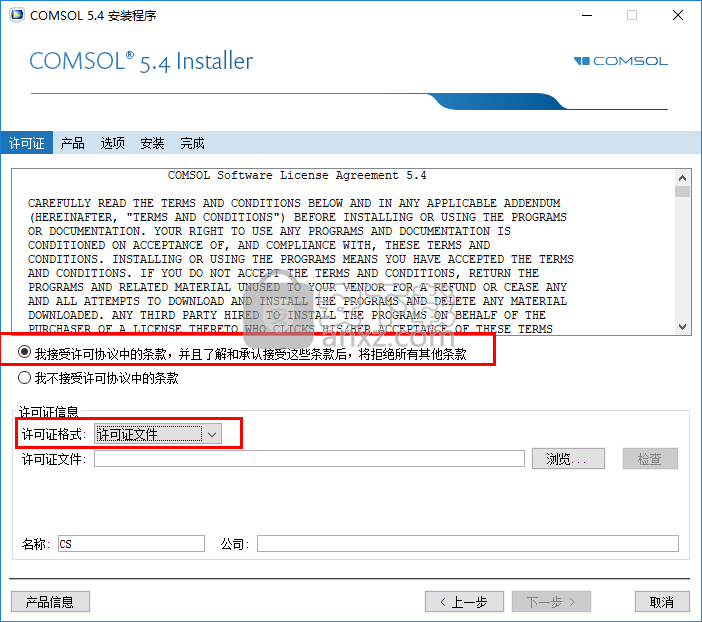
4、点击许可证文件一栏下点击【浏览】,然后选择补丁文件夹下的“LMCOMSOL_Multiphysics_SSQ.lic”。
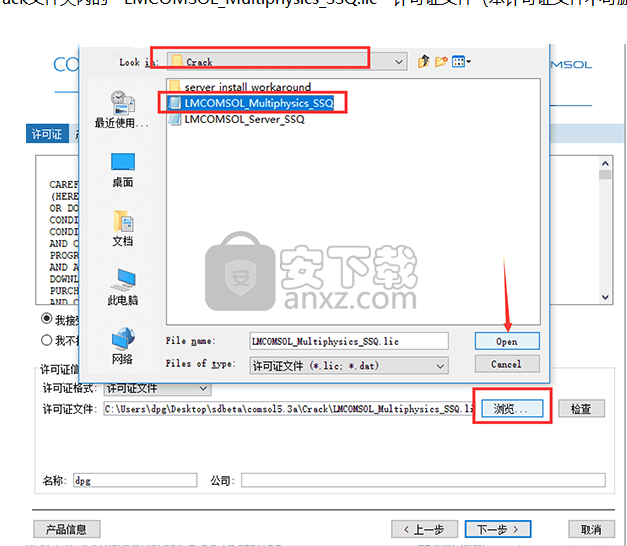
5、任意填写名称与公司信息,然后进入下一步的安装。
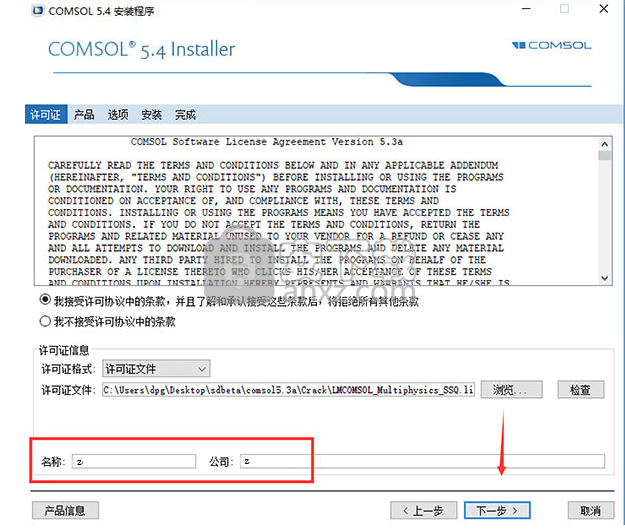
6、安装选项,可以选择安装的组件、目标文件夹等参数。
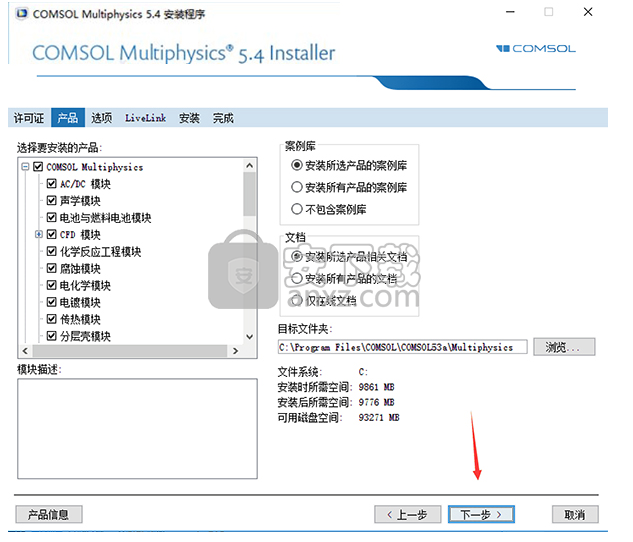
7、取消【安装完成后检查更新】、【启动自动检查更新】的选项,点击【下一步】。
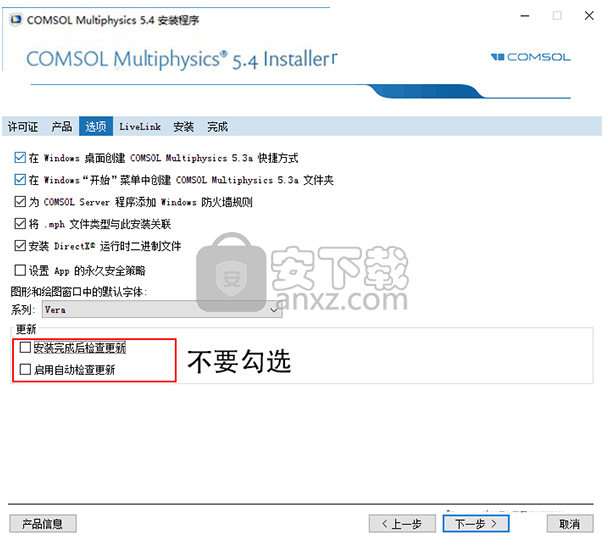
8、在如下的界面下,勾选【为所有用户安装LiveLink for Excel】。
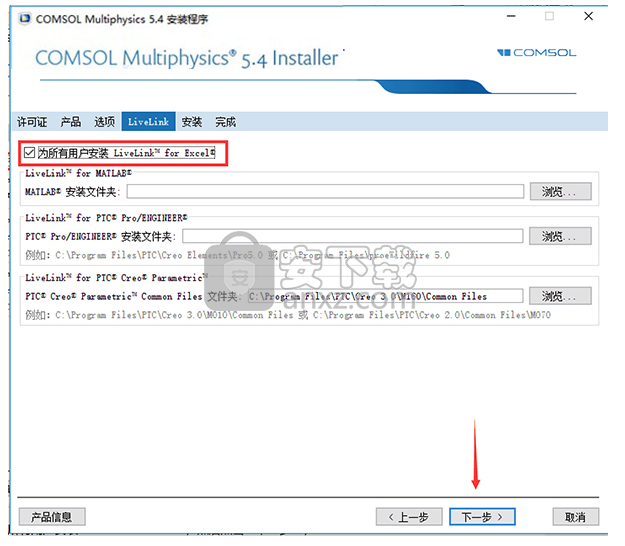
9、准备安装,点击【安装】按钮开始进行安装,等到安装完成。
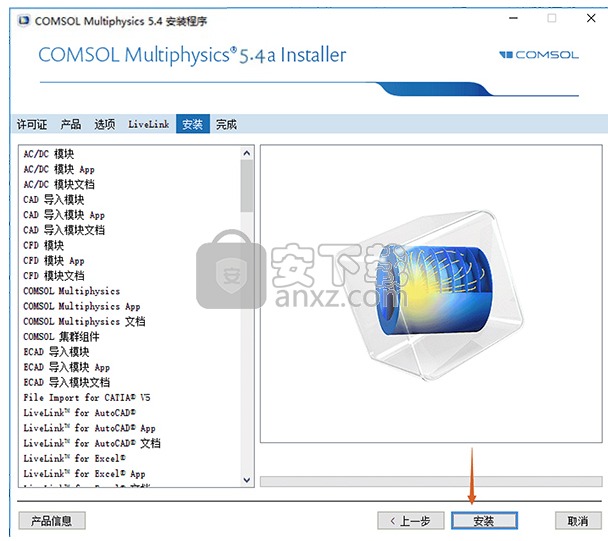
使用说明
对导入的表面网格直接进行网格划分
现在,您可以基于导入的表面网格直接生成四面体网格,也就是说,无需像 COMSOL Multiphysics® 软件之前版本那样在单独的组件中创建中间几何结构。
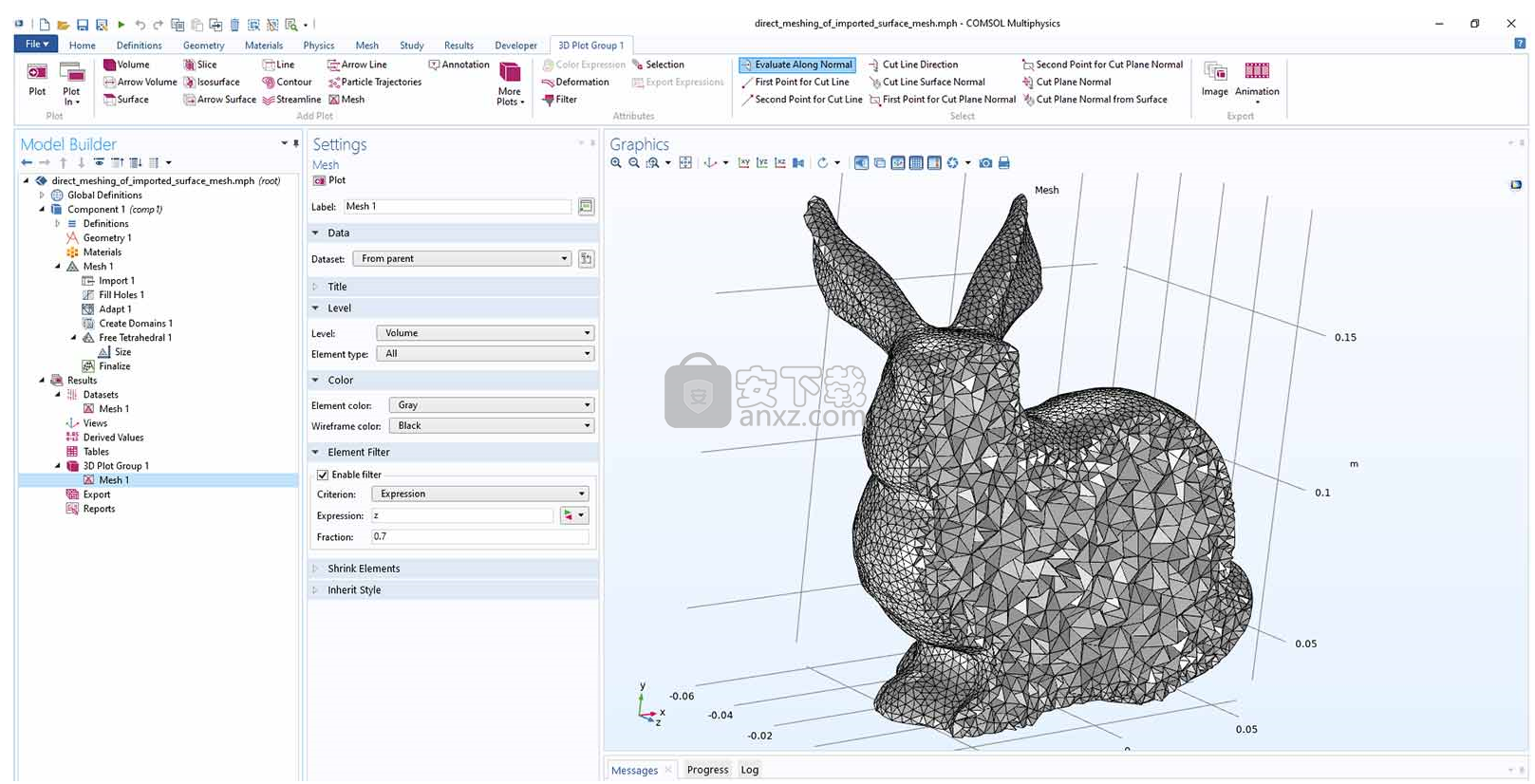
对导入的表面网格直接进行网格划分。
基于过滤器数据集创建网格
网格零件的导入 操作现在包含一个新选项,可基于过滤器 数据集定义的网格数据创建网格。此选项对于定义拓扑优化研究的输出几何结构特别有用。您可以在导出和导入拓扑优化的钢钩和支架 - 拓扑优化模型中看到这一新选项。
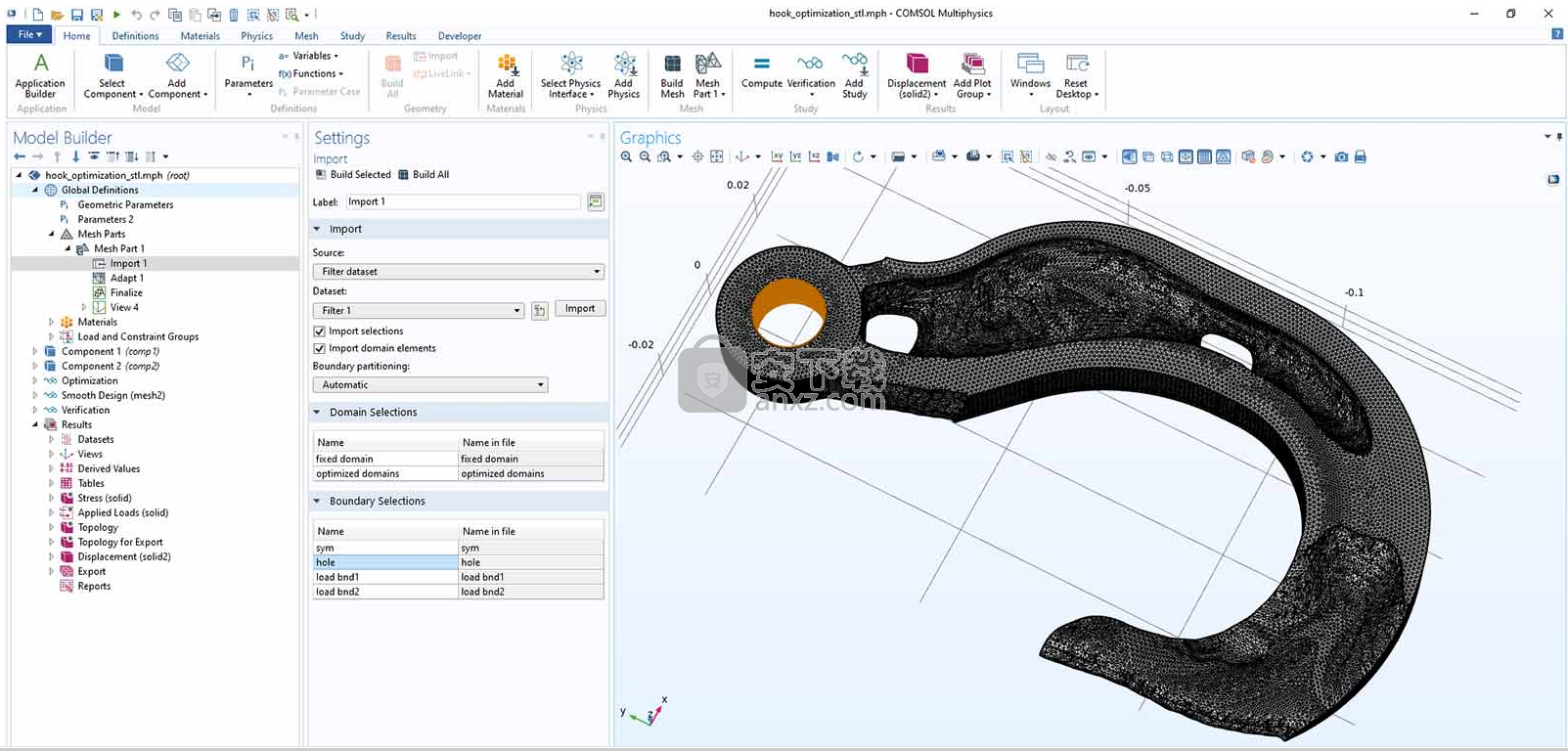
基于定义拓扑优化结果的 过滤器数据集创建的网格。原始组件的选择将转移到网格零件。
编辑和修复网格的新操作
新版本为导入的表面网格提供新的编辑工具,支持您创建新的面来填充孔。此外,还提供一些用于创建网格顶点、边、面和域的新操作,支持您在较低级别手动编辑网格。
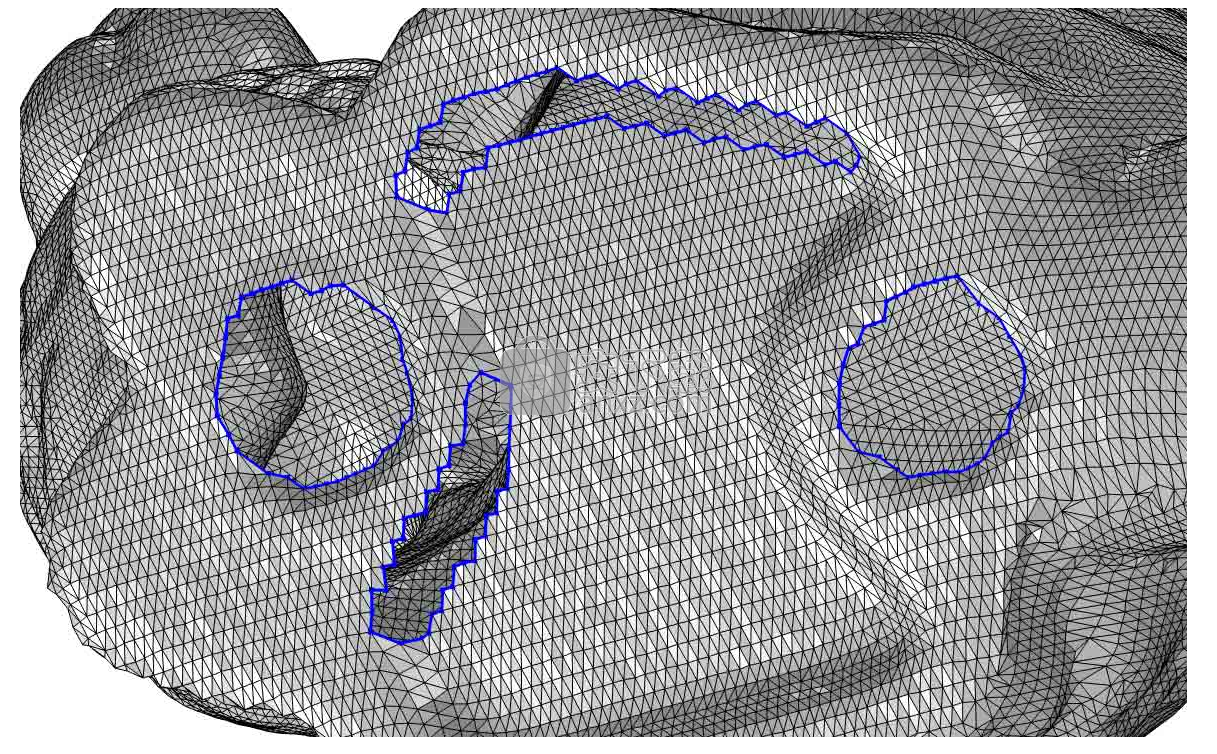
以蓝色突出显示的表面网格中的孔。
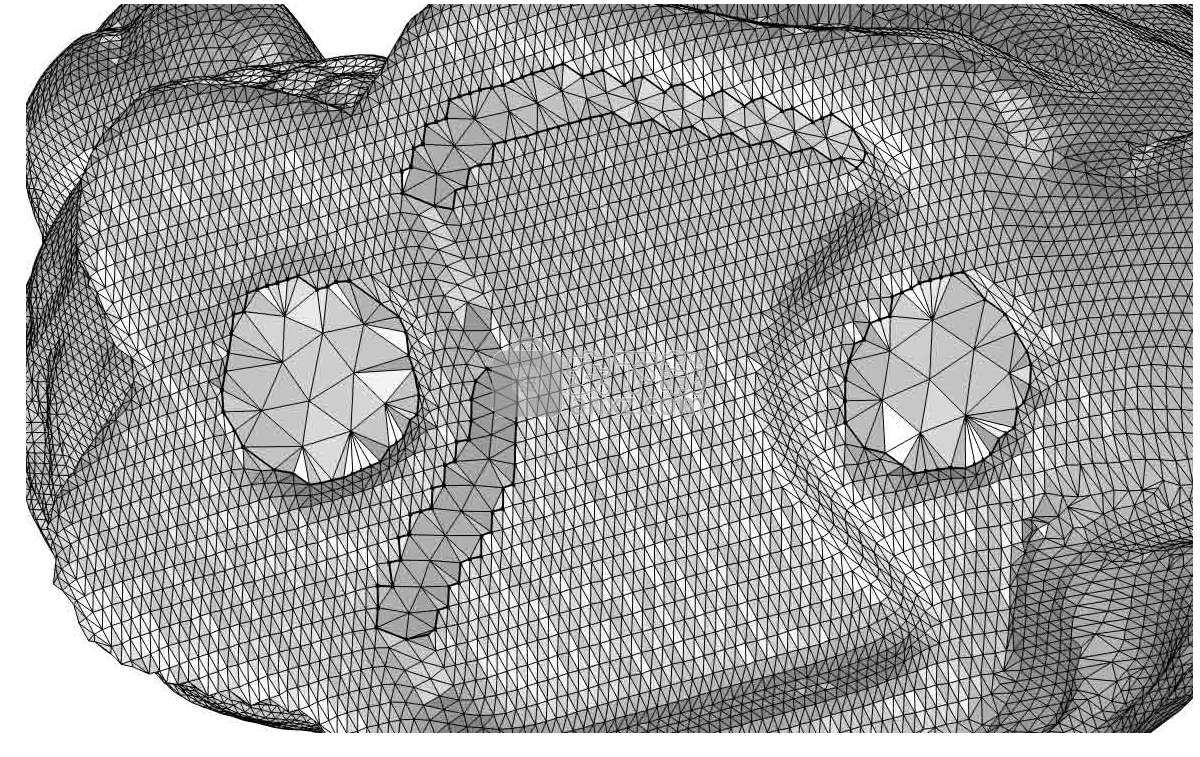
生成的水密表面网格。
导入和导出 3MF 和 PLY 文件
除 STL 格式以外,现在还支持以 3MF 和 PLY 格式(用于 3D 打印和增材制造)导入和导出三维网格数据。您现在还可以使用分段文件 格式导入和导出数据,这是一种用于定义插值函数的 COMSOL 格式。
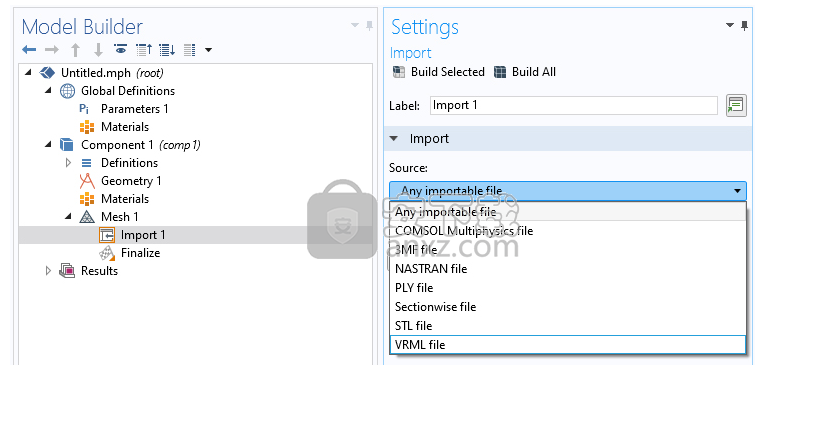
支持的三维网格数据导入格式。
稳定生成弯曲单元
新版本引入了一种生成弯曲单元的新方法,可通过弯曲内部域单元来避免生成质量差的单元。如果取消选中此复选框,我们将通过为相应的单元使用线性几何形状来避免反转的弯曲单元。
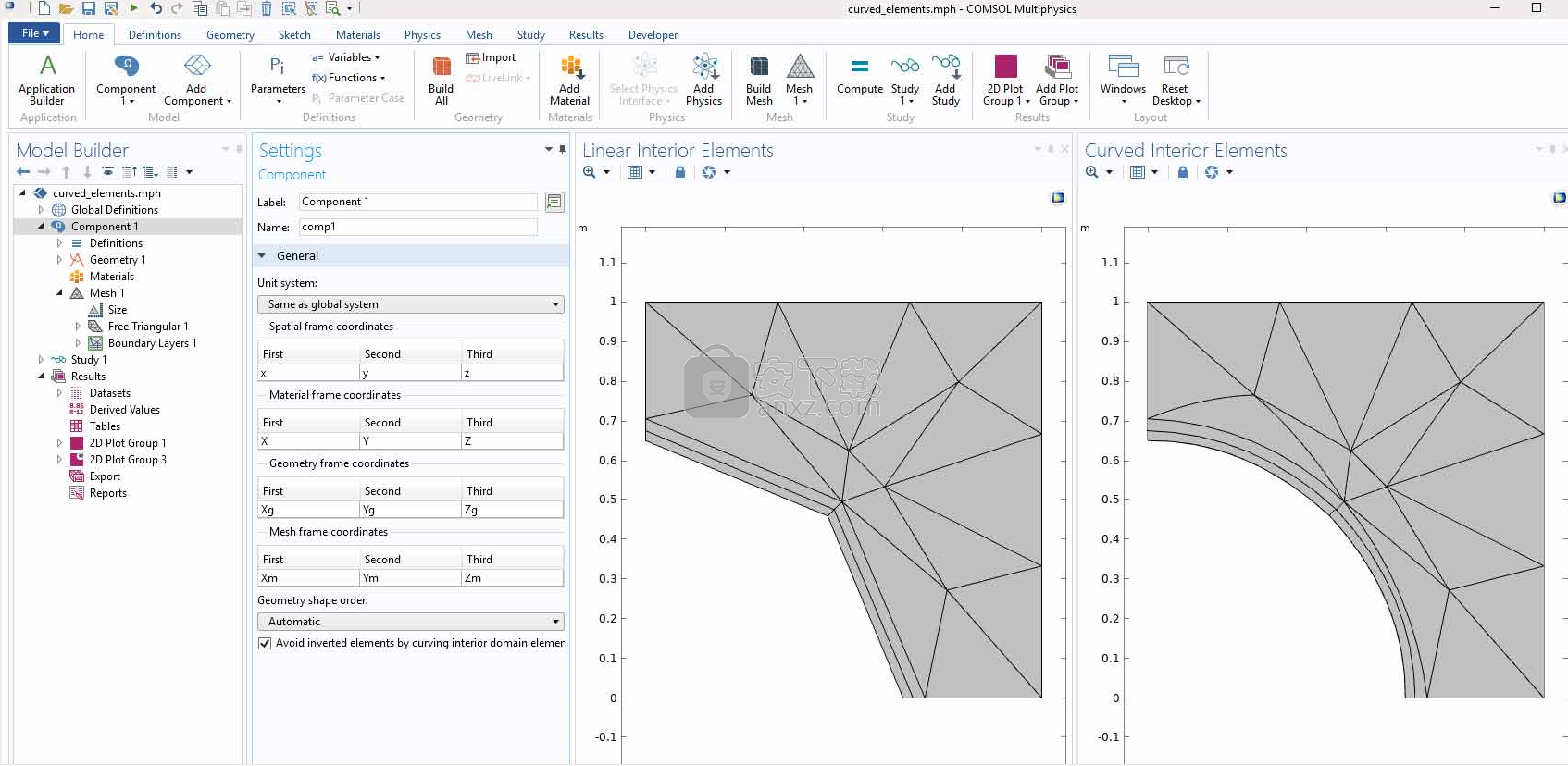
组件特征 设置窗口中的 通过弯曲内部域单元来避免反转单元复选框生成的边界层网格,其内部单元是弯曲的,从而避免沿弯曲边界产生形状不佳的弯曲单元。
新的草图绘制工具
使用二维几何模型和三维工作平面时,我们可以使用一组新的平面图纸草图绘制工具。在新的草图 工具栏上,现在提供用于绘制多边形、圆弧、插值曲线、贝塞尔曲线、矩形、正方形、圆形和椭圆形的选项。这些选项是 COMSOL Multiphysics® 早期版本中提供的相应功能的全新版本。
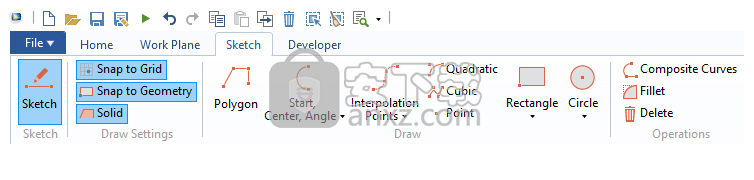
新的 草图选项卡,包含用于创建平面图纸的各种工具。
使用新的多边形工具,您可以通过单击和拖动以交互方式移动点和线。编辑点坐标时,相应的点在图形 窗口中以红色圆圈突出显示。同样,您也可以使用创建插值曲线的新工具以交互方式绘制曲线。您可以在图形 窗口中拖动一个点,或者更改表格中的点坐标,实现对线的编辑。在拖动点时,绿色指示线表示与其他点对齐,多个新的草图绘制工具都包含此功能。
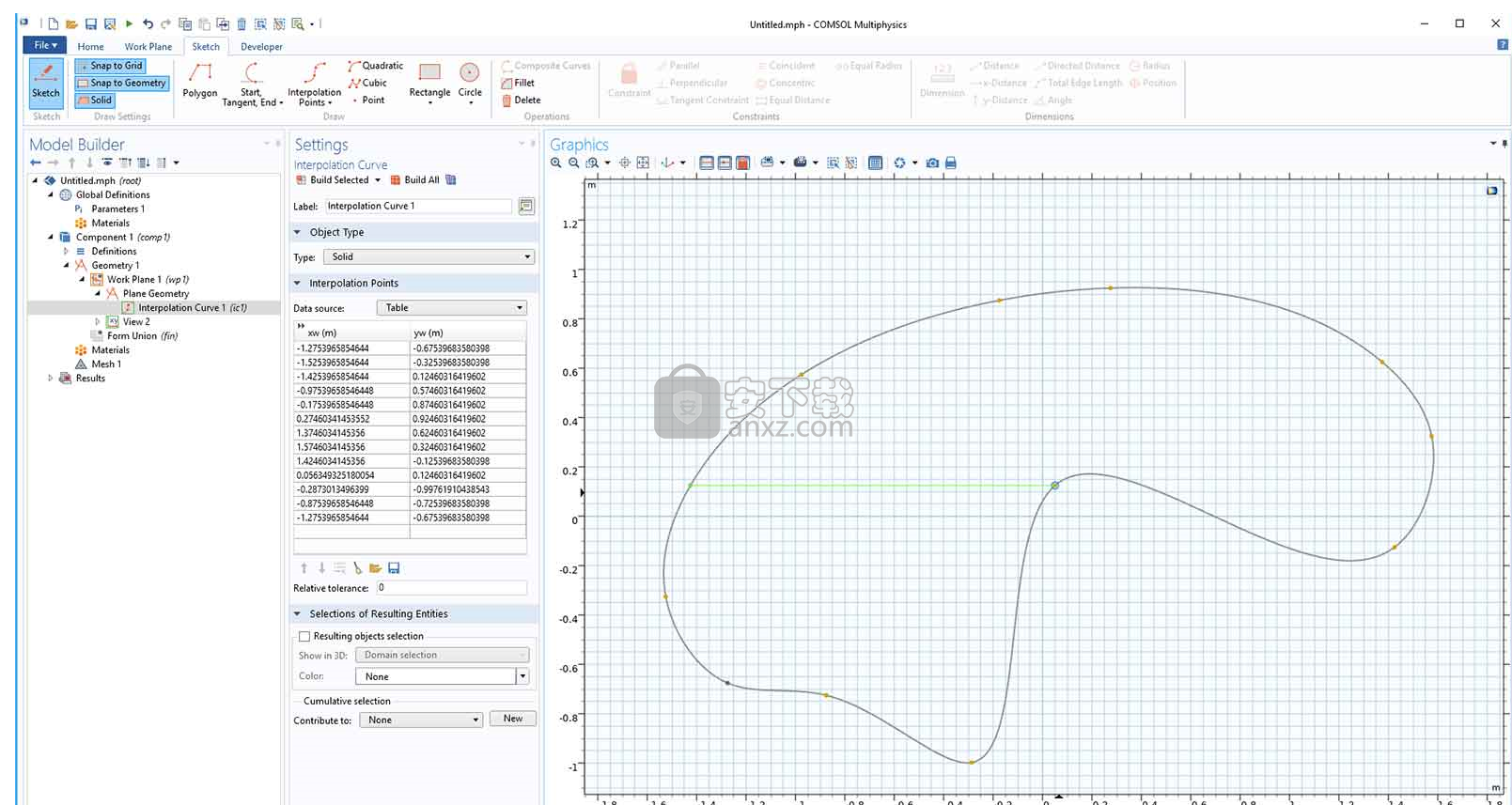
新的交互式插值曲线工具,带有绿色指示线,用于指示点之间的对齐方式。
用于绘制正方形、矩形、圆形和椭圆形的工具包含用于交互式编辑的新选项。辅助点和辅助线与包括圆弧在内的几何体素相关联,有助于通过单击和拖动以交互方式更改对象的参数。例如,当使用鼠标拖动实体时,您可以按 Ctrl 和/或 Shift 键来更改其他实体的移动方式。同样,也可以使用创建贝塞尔曲线的新工具以交互方式绘制和编辑曲线。捕捉功能已得到改进和扩展,包括捕捉到现有的线和圆,还可以捕捉您在现有的点、线和圆上绘制的线和圆。此外,当草图包含多个特征时,您可以双击突出显示的顶点或边以打开该特征的相应设置 窗口。
创建圆弧的三个新选项可用于多种输入组合:起点、中心和角度、起点、切线和终点 以及起点、中点和终点。新的草图圆角 操作支持您从一个角开始以交互方式拖动圆角。圆角半径由鼠标释放点确定,并支持后续编辑。
如果您拥有“设计模块”的许可证,则草图 选项卡还包含使用几何约束和尺寸的按钮。
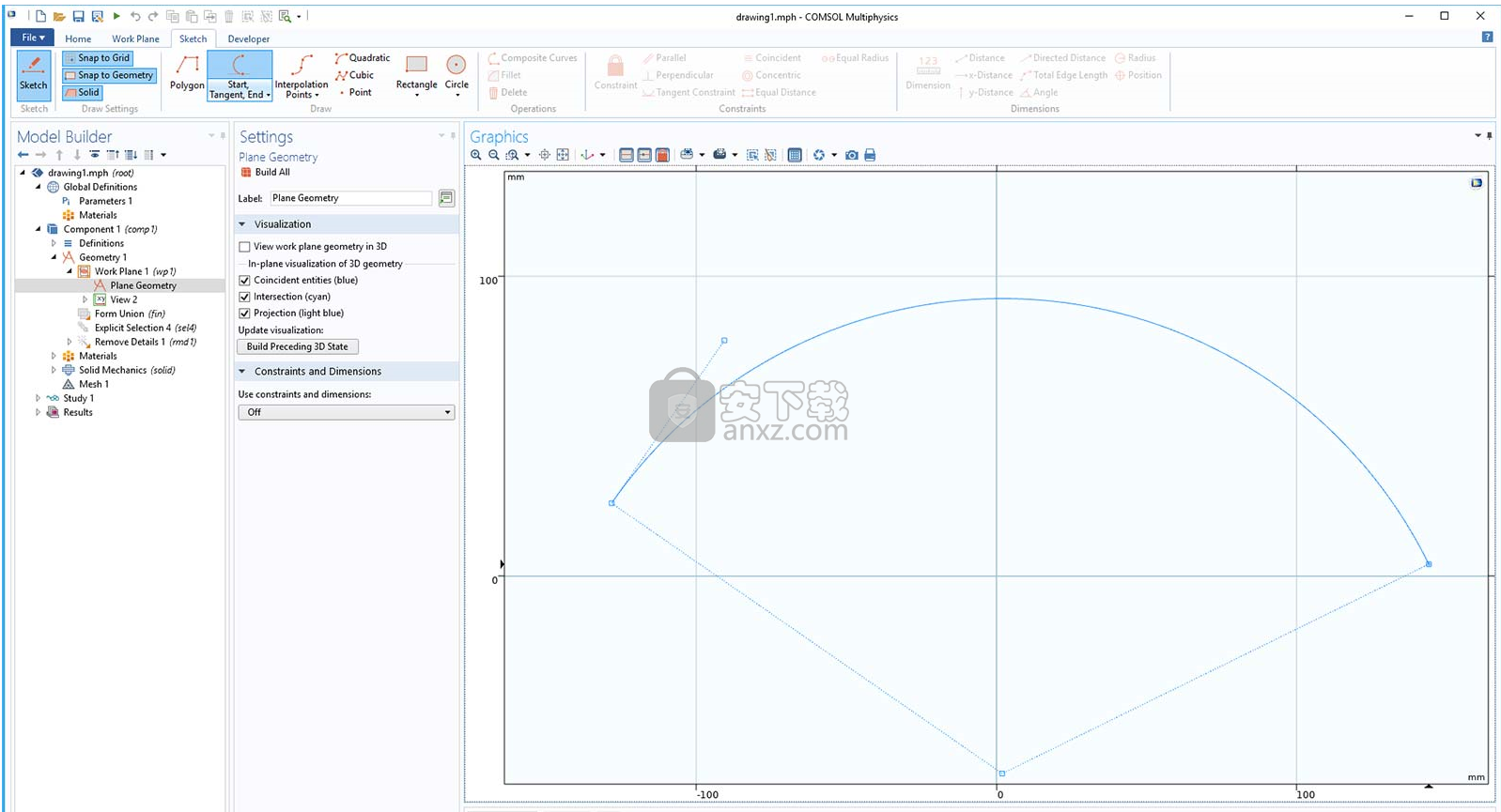
用指定起点、切线和终点的新选项定义的圆弧。
新的旋转、移动和复制选项
现在旋转 特征提供更多方法来旋转三维几何对象:您可以选择指定轴和旋转,或者指定欧拉角。此选项也可用于通过变换 平面类型定义的工作平面 特征,以及输出位置和方向 部分的零件实例 节点。现在,移动 和复制 特征的位移 部分包含一个指定 列表,其中包含位移矢量 和位置 选项。这样就可以使用旧位置的顶点或坐标以及移动和复制的目标位置的顶点或坐标来指定移动。
新的刚性变换操作
新的刚性变换 特征支持在三维中进行平移和旋转。您可以通过匹配两个工作平面来指定变换,从而无需计算旋转轴和角度。此外,您还可以使用类似于移动 和旋转 特征的设置,并结合平移和旋转操作来指定变换。此特征对于定位导入的对象非常有用。
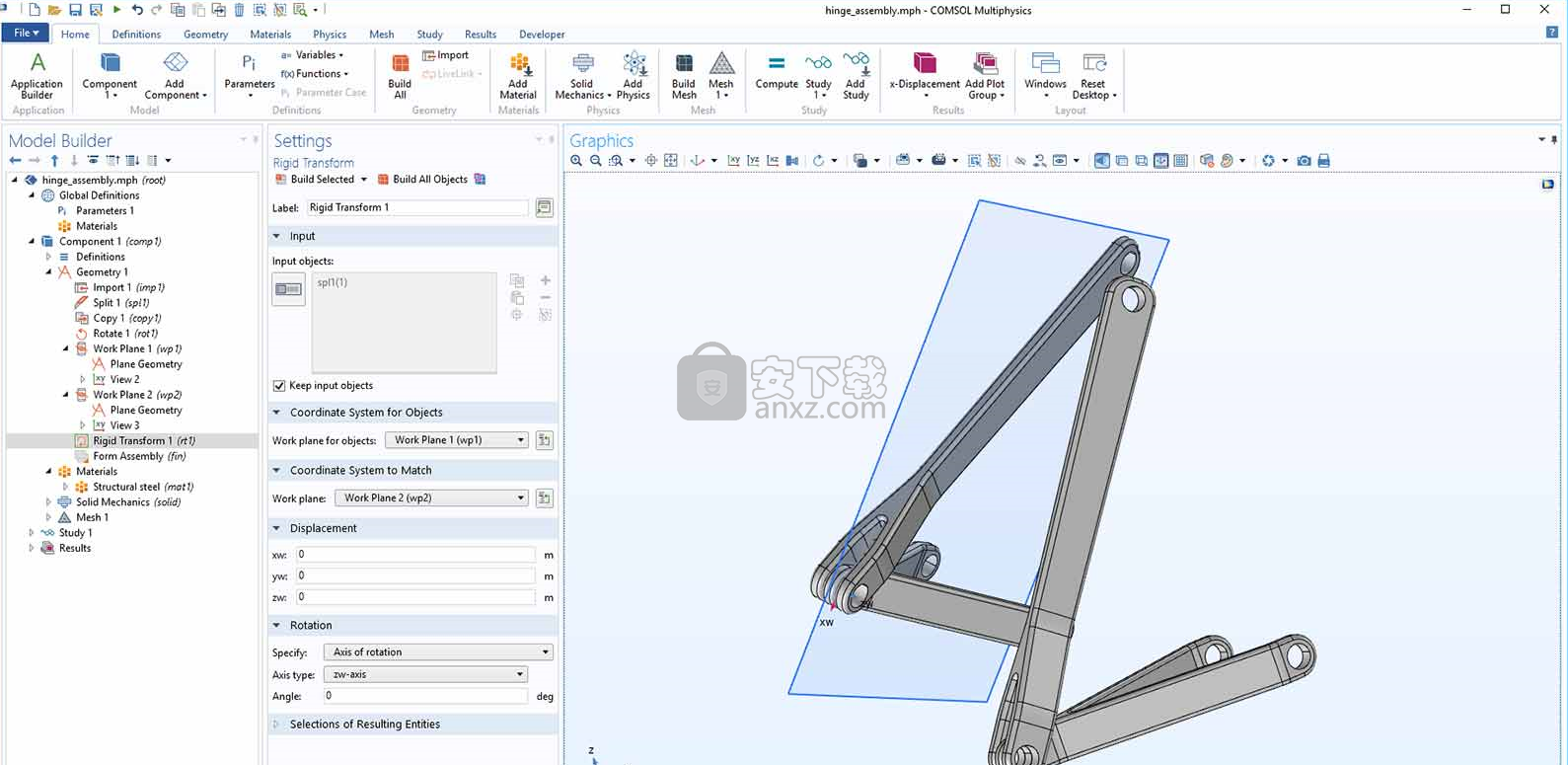
通过匹配两个 工作平面的位置和方向,将 刚性变换特征应用于铰链装配模型。
通过顶点和法矢指定工作平面
现在,您可以通过给出工作平面的法矢和该平面上的点或顶点来指定工作平面。与刚性变换 特征结合使用时可以为对象定向,使其中一个平面具有指定的法矢。
查看屏幕截图
插值曲线的新结束条件
现在,您可以在插值曲线 特征中选择不使用任何结束条件,来代替给定的切向或零曲率。由于采用了新的基础曲线参数化方案,对于开放曲线的情况,曲线的形状会略有变化。
零件库中新增几何零件
COMSOL Multiphysics® 的零件库 得到了扩展,现在包含五个柏拉图立体(立方体、四面体、八面体、十二面体和二十面体),以及恒定螺距的螺旋桨和一个随机平面。
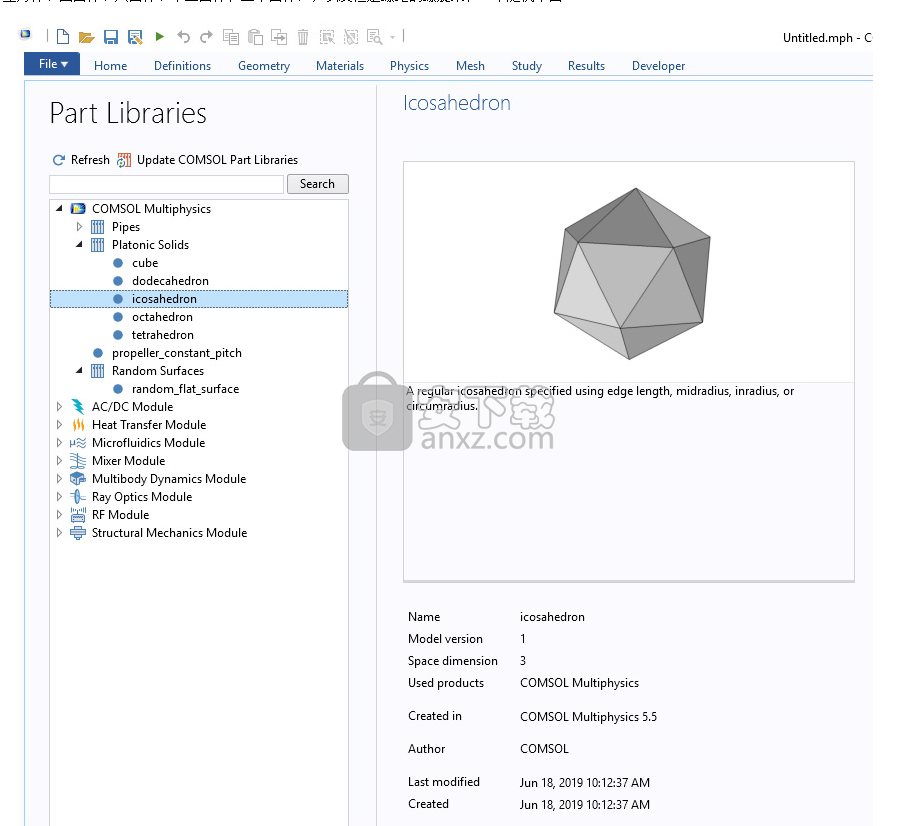
COMSOL Multiphysics®“零件库”中新增的二十面体零件实例。
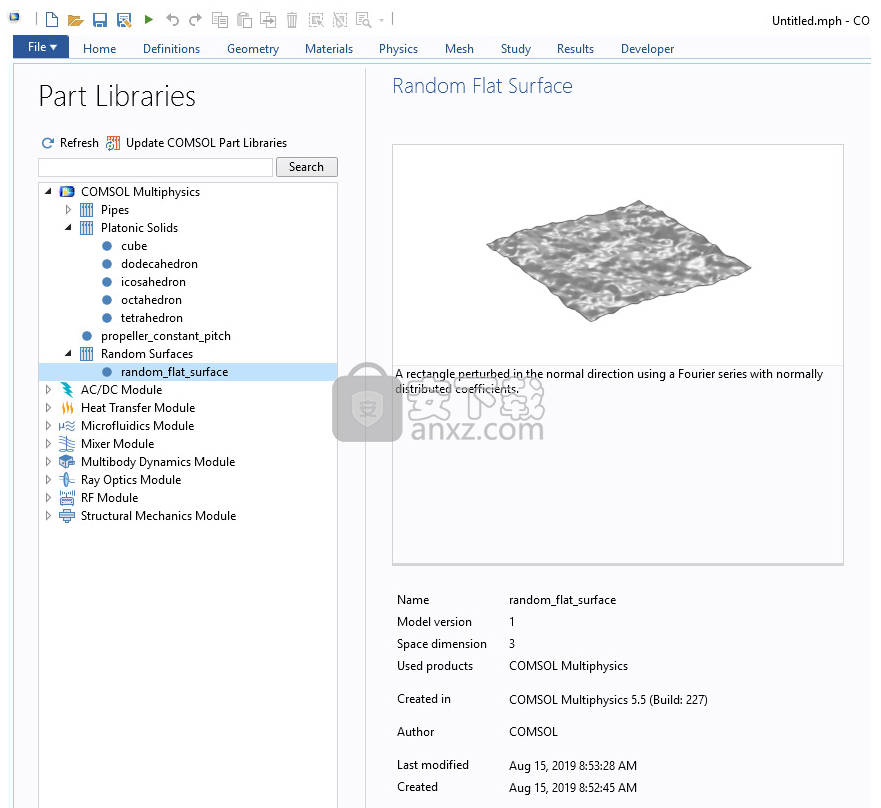
COMSOL Multiphysics®“零件库”中新增的随机平面零件。自动移除窄面区域
新版本对移除细节 操作功能进行了扩展,可以自动从几何结构中移除窄面区域。您只需确保选中要移除的细节栏中的窄面区域 复选框(默认情况下处于选中状态),即可实现自动查找几何结构中的所有窄面区域并将其移除。您可以在铝挤出工艺中的流-固耦合模型中看到这一新特征的应用演示。
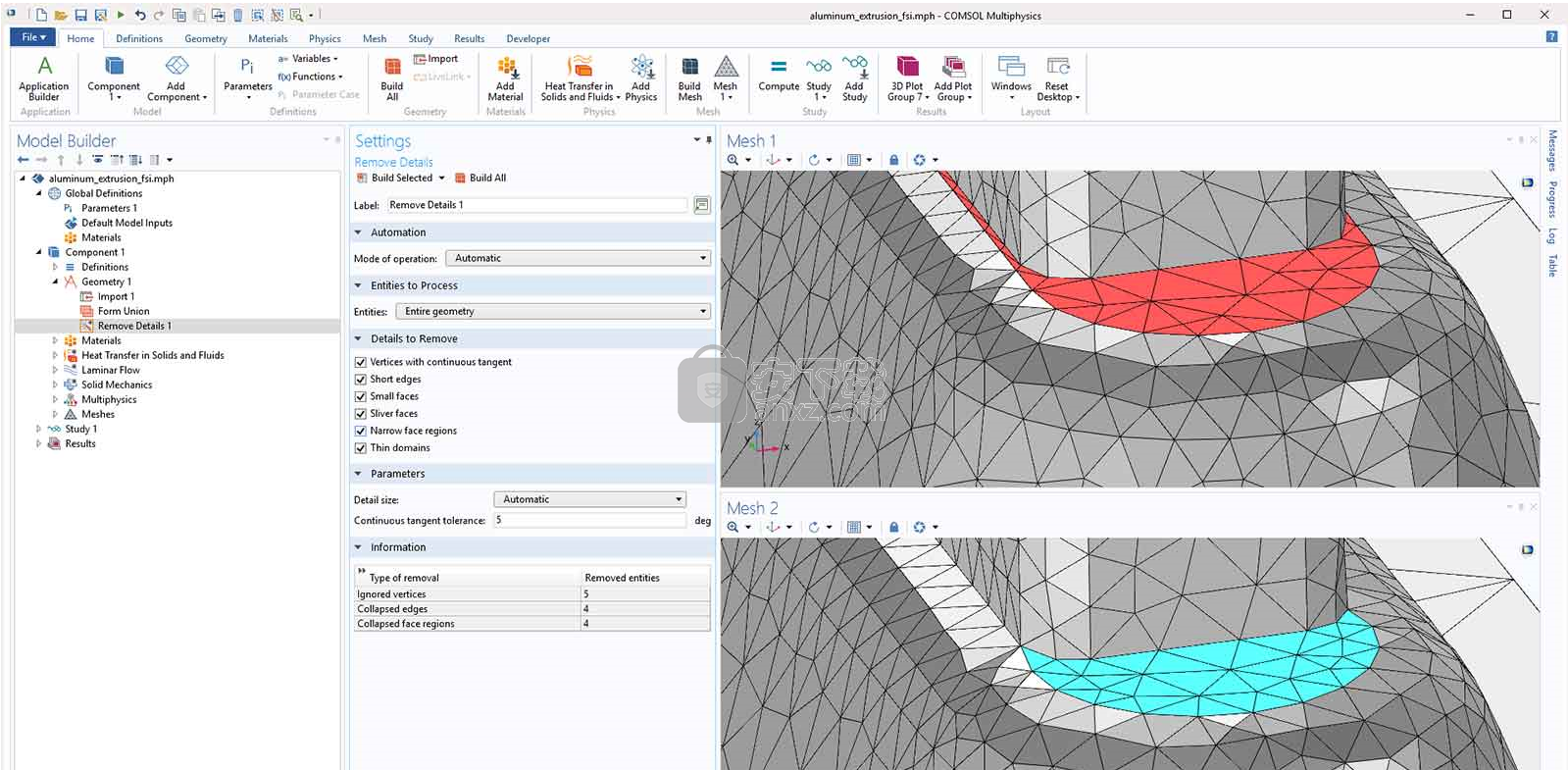
通过选中 要移除的细节栏中的 窄面区域复选框,可以查找几何结构中的窄面区域并将其移除。图中显示包含窄区域的面,该面不仅会引起额外的网格细化和降低单元质量(红色),还会导致在自动移除窄区域后产生多余的面(青色)。
人气软件
-

理正勘察CAD 8.5pb2 153.65 MB
/简体中文 -

浩辰CAD 2020(GstarCAD2020) 32/64位 227.88 MB
/简体中文 -

CAXA CAD 2020 885.0 MB
/简体中文 -

天正建筑完整图库 103 MB
/简体中文 -

Bentley Acute3D Viewer 32.0 MB
/英文 -

草图大师2020中文 215.88 MB
/简体中文 -

vray for 3dmax 2018(vray渲染器 3.6) 318.19 MB
/简体中文 -

cnckad 32位/64位 2181 MB
/简体中文 -

Mastercam X9中文 1485 MB
/简体中文 -

BodyPaint 3D R18中文 6861 MB
/简体中文


 lumion11.0中文(建筑渲染软件) 11.0
lumion11.0中文(建筑渲染软件) 11.0  广联达CAD快速看图 6.0.0.93
广联达CAD快速看图 6.0.0.93  Blockbench(3D模型设计) v4.7.4
Blockbench(3D模型设计) v4.7.4  DATAKIT crossmanager 2018.2中文 32位/64位 附破解教程
DATAKIT crossmanager 2018.2中文 32位/64位 附破解教程  DesignCAD 3D Max(3D建模和2D制图软件) v24.0 免费版
DesignCAD 3D Max(3D建模和2D制图软件) v24.0 免费版  simlab composer 7 v7.1.0 附安装程序
simlab composer 7 v7.1.0 附安装程序  houdini13 v13.0.198.21 64 位最新版
houdini13 v13.0.198.21 64 位最新版 















